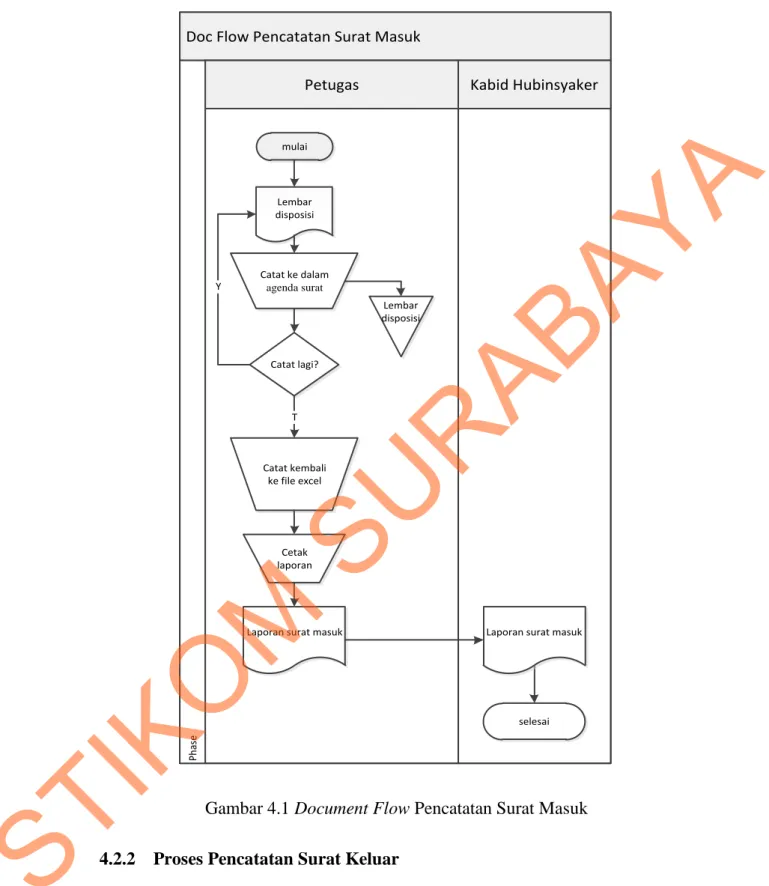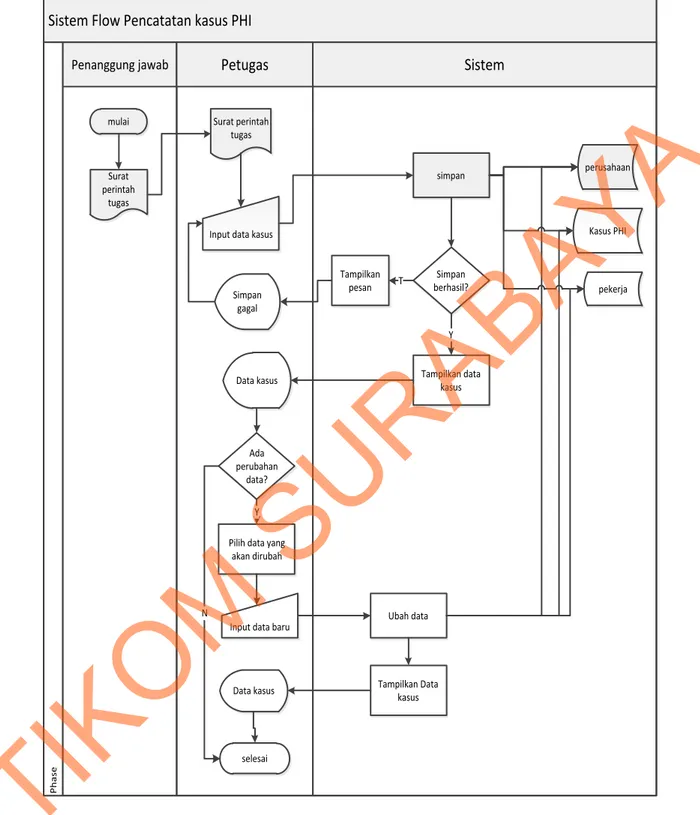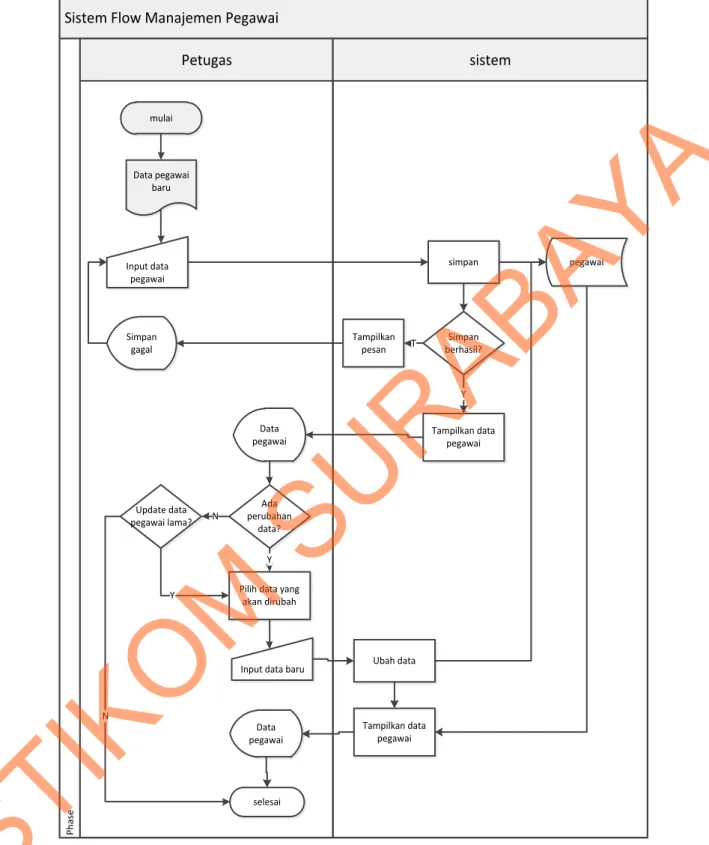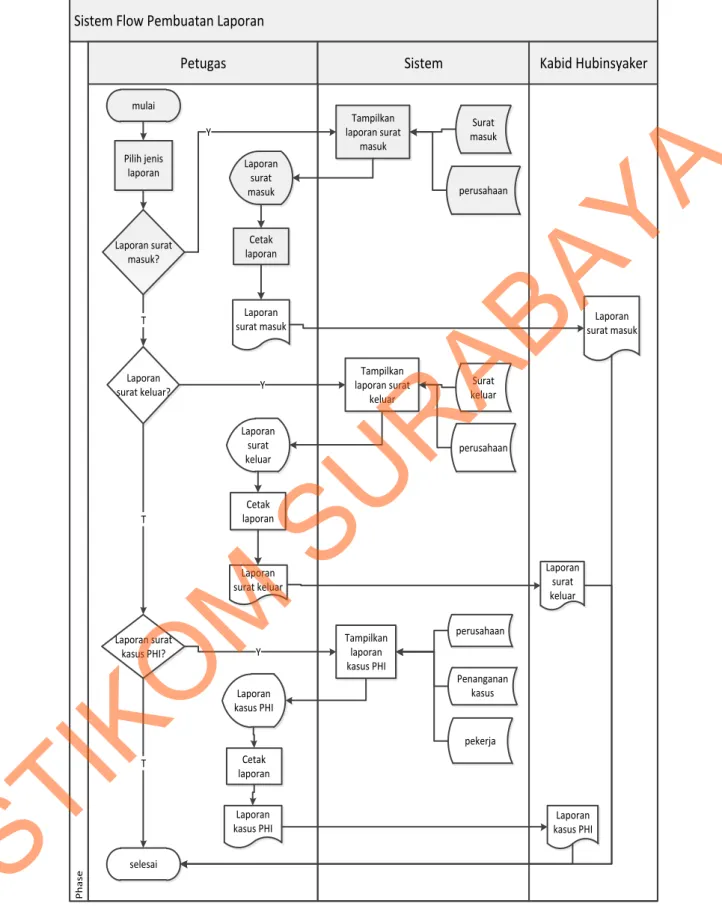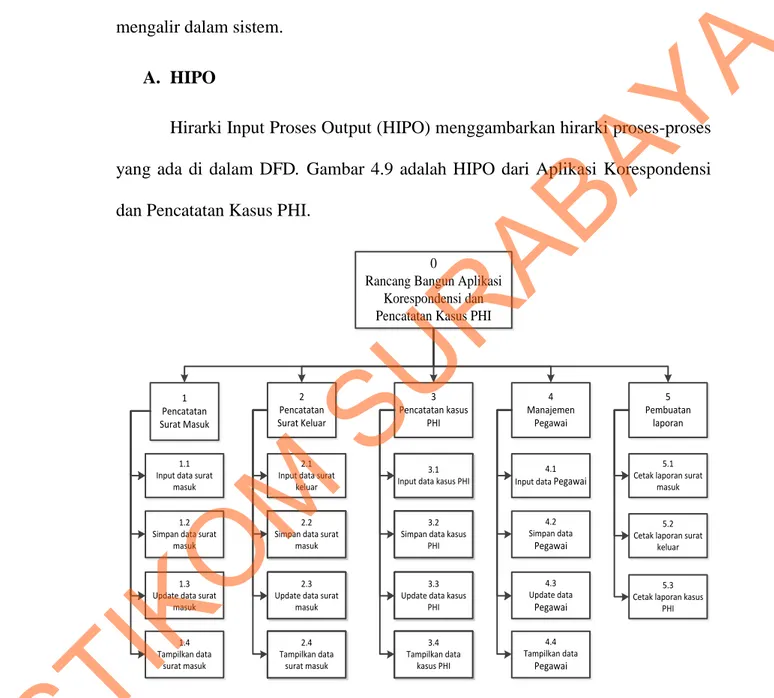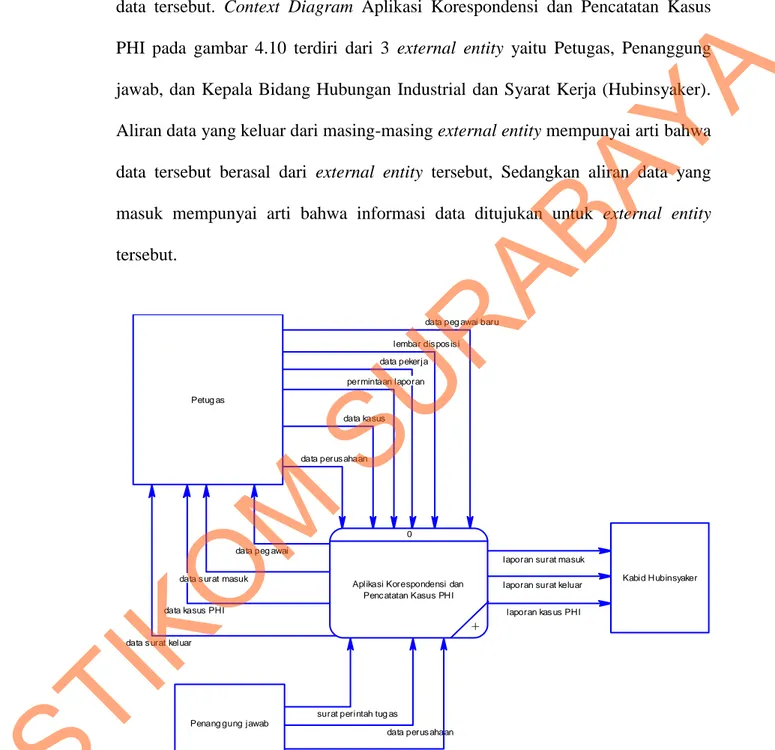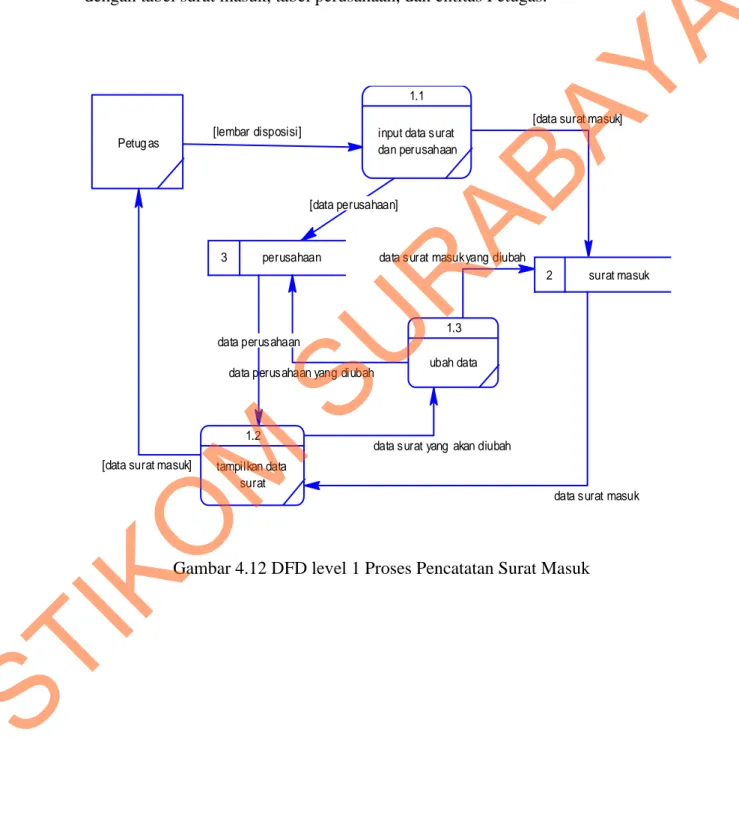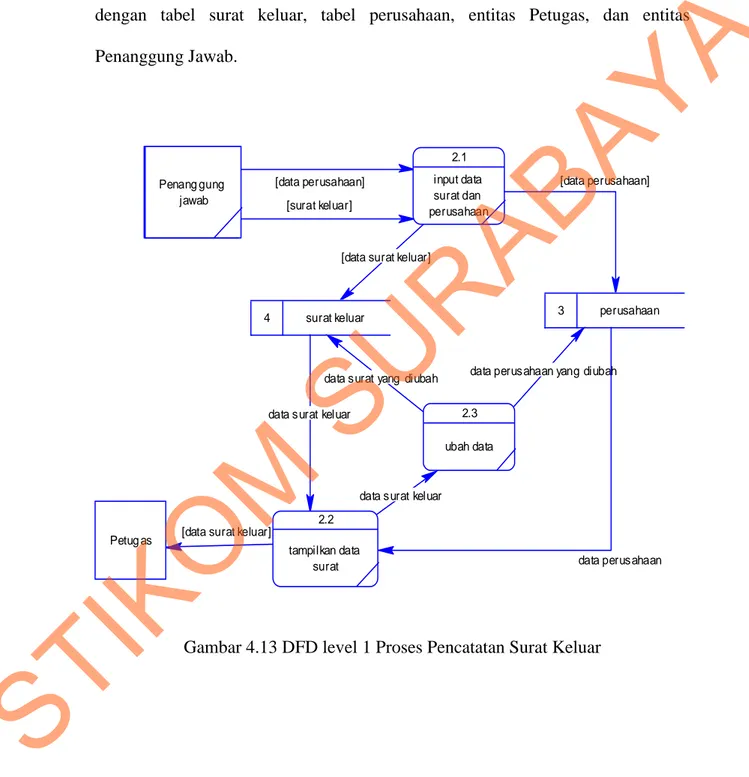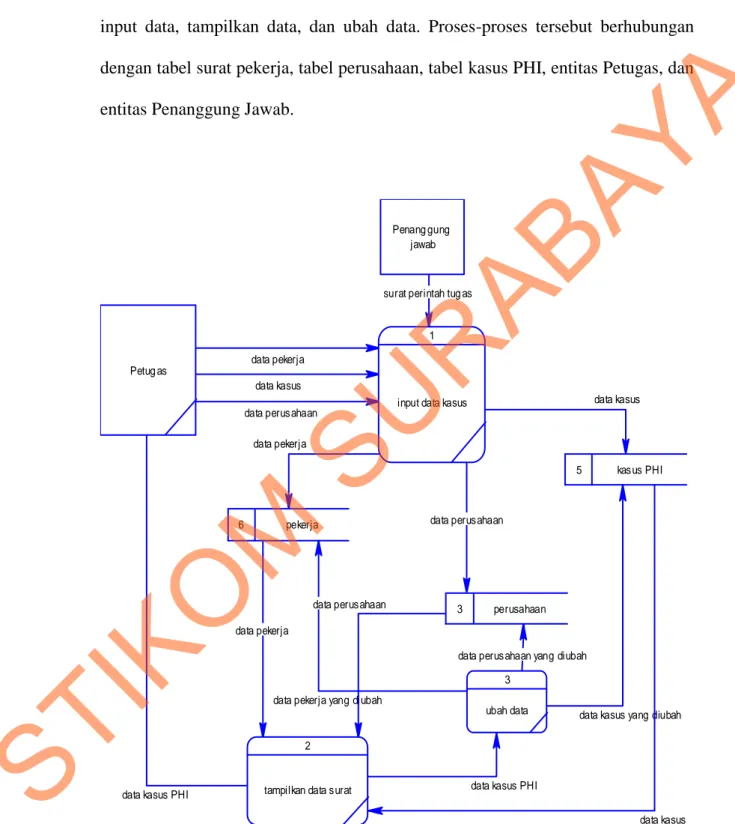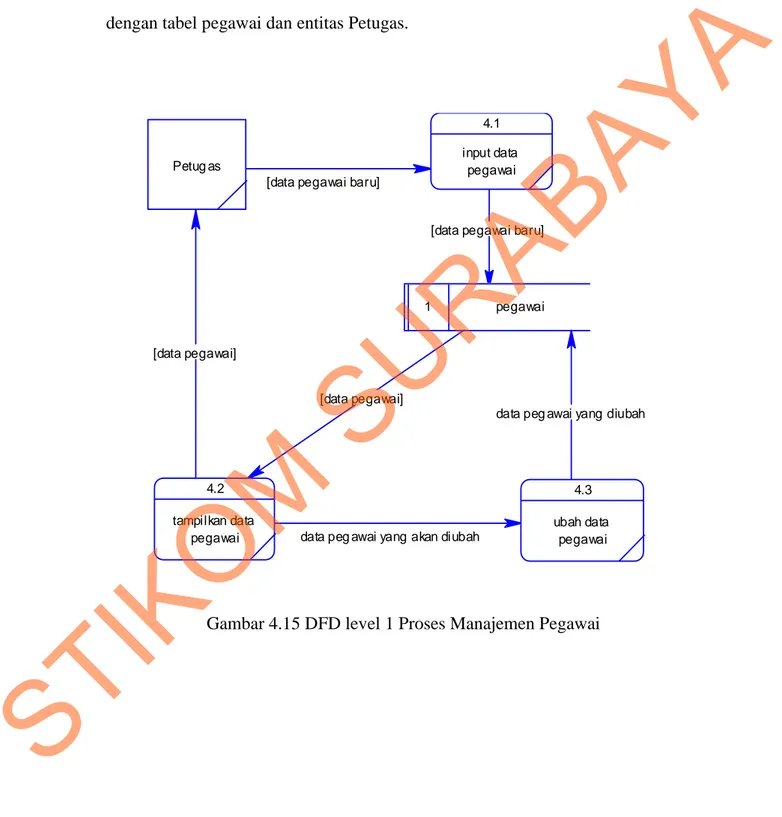39
BAB IV
DESKRIPSI KERJA PRAKTEK
4.1 Observasi
Melakukan survey dan wawancara secara langsung di Bidang Hubungan Industrial dan Syarat Kerja pada Dinas Tenaga Kerja Kota Surabaya. Wawancara dilakukan untuk mengetahui kebutuhan pengguna mengenai aplikasi yang akan dibuat.
4.2 Analisis Sistem
Dari hasil wawancara tersebut diperoleh data dan kebutuhan pengguna untuk aplikasi yang akan dibuat. Di Bidang Hubungan Industrial dan Syarat Kerja terdapat beberapa proses, yaitu: pencatatan surat masuk, pencatatan surat keluar, dan pencatatan kasus Perselisihan Hubungan Industrial (PHI).
4.2.1 Proses Pencatatan Surat Masuk
Pada proses pencatatan surat masuk, petugas mencatat semua surat masuk yang berupa lembar disposisi. Surat tersebut dicatat ke dalam buku agenda surat milik Bidang Hubungan Industrial dan Syarat Kerja. Setelah semua surat dicatat ke dalam buku agenda surat, petugas akan mencatat kembali data di dalam buku agenda surat ke dalam file Excel. File ini akan digunakan untuk pembuatan laporan yang akan diberikan kepada Kepala Bidang.
STIKOM
Doc Flow Pencatatan Surat Masuk
Petugas Kabid Hubinsyaker
Ph as e mulai Lembar disposisi Catat ke dalam agenda surat Lembar disposisi selesai Catat lagi? Y T Cetak laporan
Laporan surat masuk Catat kembali
ke file excel
Laporan surat masuk
Gambar 4.1 Document Flow Pencatatan Surat Masuk
4.2.2 Proses Pencatatan Surat Keluar
Pada proses pencatatan surat keluar, petugas mencatat surat keluar yang diberikan oleh penanggung jawab ke dalam buku agenda surat milik Bidang Hubungan Industrial dan Syarat Kerja. Setelah semua surat dicatat ke dalam buku
STIKOM
agenda surat, petugas akan mencatat kembali data di dalam buku agenda surat ke dalam file Excel. File ini akan digunakan untuk pembuatan laporan yang akan diberikan kepada Kepala Bidang.
Doc Flow Pencatatan Surat Keluar
Petugas
Penanggung Jawab Kabid Hubinsyaker
P h as e mulai selesai Surat keluar Catat ke dalam buku agenda surat Surat keluar Catat lagi? T Cetak laporan
Laporan surat keluar Catat kembali
ke file excel Y
Laporan surat keluar
Gambar 4.2 Document Flow Pencatatan Surat Keluar
STIKOM
4.2.3 Proses Pencatatan Kasus PHI
Pada proses pencatatan kasus PHI, petugas mencatat semua data kasus PHI buku agenda kasus milik Bidang Hubungan Industrial dan Syarat Kerja. Setelah semua data dicatat ke dalam buku agenda kasus, petugas akan mencatat kembali ke dalam file Excel. File ini akan digunakan untuk pembuatan laporan yang akan diberikan kepada Kepala Bidang.
Doc Flow Pencatatan kasus PHI
Petugas
Penanggung jawab Kabid Hubinsyaker
P h as e mulai Surat perintah tugas
Surat perintah tugas
selesai Catat ke dalam buku agenda kasus PHI Catat lagi? T Cetak laporan
Laporan kasus PHI Catat kembali
ke file excel Y
Laporan kasus PHI
Gambar 4.3 Document Flow Pencatatan Kasus PHI
STIKOM
4.3 Perancangan Sistem
Perancangan sistem dimaksudkan untuk menggambarkan sistem yang akan diperbaiki dalam hal ini perancangan sistem mencakup System flow, Hirarki Input Proses Output (HIPO)/Diagram Berjenjang, Data Flow Diagram (DFD), Entity
Relationship Diagram (ERD), Struktur Tabel, dan Desain I/O. 4.3.1 System Flow
System flow yaitu bagan yang memiliki arus pekerjaan secara menyeluruh
dari suatu sistem yang menjelaskan urutan prosedur-prosedur yang terdapat di dalam sistem.
A. System Flow Pencatatan Surat Masuk
Petugas menginputkan data surat masuk yang ada di lembar disposisi ke dalam sistem melalui aplikasi. Aplikasi akan menyimpan data ke dalam tabel surat masuk dan tabel perusahaan. Jika data berhasil disimpan, maka aplikasi akan menampilkan data surat ke dalam Data Grid View aplikasi. Tetapi jika data gagal disimpan, maka aplikasi akan menampilkan pesan bahwa data gagal disimpan, sehingga petugas harus menginputkan kembali data tersebut sesuai dengan
Textbox yang ada pada aplikasi. Petugas bisa melakukan perubahan data dengan
cara memilih data yang akan diganti kemudian menginputkan data baru. Selanjutnya aplikasi akan mengubah data yang ada di Database. Tetapi jika tidak ada perubahan data, petugas bisa mengakhiri proses pencatatan surat keluar.
STIKOM
Sistem Flow Pencatatan Surat Masuk Petugas Sistem P h as e mulai Lembar disposisi
Input data surat
simpan Surat masuk perusahaan Simpan berhasil? Tampilkan data surat Y Tampilkan pesan T Simpan gagal Data surat selesai Ada perubahan data?
Pilih data yang akan dirubah
Y
Input data baru
Ubah data
Tampilkan data surat Data surat
N
Gambar 4.4 System Flow Pencatatan Surat Masuk
STIKOM
B. System Flow Pencatatan Surat Keluar
Penanggung jawab memberikan surat keluar kepada, kemudian Petugas menginputkan data surat keluar ke dalam sistem melalui aplikasi. Aplikasi akan menyimpan data ke dalam tabel surat keluar dan tabel perusahaan. Jika data berhasil disimpan, maka aplikasi akan menampilkan message box bahwa data berhasil disimpan kemudian data akan ditampilkan ke dalam Data Grid View aplikasi. Tetapi jika data gagal disimpan, maka aplikasi akan menampilkan
message box bahwa data gagal disimpan, sehingga petugas harus menginputkan
kembali data tersebut sesuai dengan Textbox yang ada pada aplikasi. Petugas bisa melakukan perubahan data dengan cara memilih data yang akan diganti di dalam
Data Grid View kemudian menginputkan data baru. Selanjutnya aplikasi akan
mengubah data yang ada di Database. Tetapi jika tidak ada perubahan data, petugas bisa mengakhiri proses pencatatan surat keluar.
STIKOM
Sistem Flow Pencatatan Surat Keluar
Penanggung jawab Petugas Sistem
P h a se mulai Surat keluar Surat keluar
Input data surat
simpan Surat keluar perusahaan Simpan berhasil? Tampilkan data surat Y Tampilkan pesan T Simpan gagal Data surat selesai Ada perubahan data?
Pilih data yang akan dirubah
Y
Input data baru
Ubah data
Tampilkan data surat Data surat
N
Gambar 4.5 System Flow Pencatatan Surat Keluar
STIKOM
C. System Flow Pencatatan Kasus PHI
Penanggung jawab memberikan surat perintah tugas kepada petugas kemudian petugas menginputkan data kasus PHI yang diberikan oleh penanggung jawab ke dalam sistem melalui aplikasi. Aplikasi akan menyimpan data ke dalam tabel kasus PHI, tabel pekerja, dan tabel perusahaan. Jika data berhasil disimpan, maka aplikasi akan menampilkan message box bahwa data berhasil disimpan kemudian data akan ditampilkan ke dalam Data Grid View aplikasi. Tetapi jika data gagal disimpan, maka aplikasi akan menampilkan message box bahwa data gagal disimpan, sehingga petugas harus menginputkan kembali data tersebut sesuai dengan Textbox yang ada pada aplikasi. Petugas bisa melakukan perubahan data dengan cara memilih data yang akan diganti kemudian menginputkan data baru. Selanjutnya aplikasi akan mengubah data yang ada di Database. Tetapi jika tidak ada perubahan data, petugas bisa mengakhiri proses pencatatan kasus PHI.
STIKOM
Sistem Flow Pencatatan kasus PHI
Penanggung jawab Petugas Sistem
P h a se mulai Surat perintah tugas Surat perintah tugas
Input data kasus
simpan Kasus PHI perusahaan Simpan berhasil? Tampilkan data kasus Y Tampilkan pesan T Simpan gagal Data kasus selesai Ada perubahan data?
Pilih data yang akan dirubah
Y
Input data baru Ubah data Tampilkan Data
kasus Data kasus
pekerja
N
Gambar 4.6 System Flow Pencatatan Kasus PHI
STIKOM
D. System Flow Manajemen Pegawai
Petugas menginputkan data pegawai baru Bidang Hubungan Industrial dan Syarat Kerja ke dalam sistem melalui aplikasi. Aplikasi akan menyimpan data ke dalam tabel pegawai. Jika data berhasil disimpan, maka aplikasi akan menampilkan message box dan menampilkan ke dalam Data Grid View aplikasi. Tetapi jika data gagal disimpan, maka aplikasi akan menampilkan message box bahwa data gagal disimpan, sehingga petugas harus menginputkan kembali data tersebut sesuai dengan Textbox yang ada pada aplikasi. Petugas bisa melakukan perubahan data dengan cara memilih data yang akan diganti kemudian menginputkan data baru. Selanjutnya aplikasi akan mengubah data yang ada di
Database. Tetapi jika tidak ada perubahan data, petugas bisa mengakhiri proses
manajemen pegawai.
STIKOM
Sistem Flow Manajemen Pegawai Petugas sistem P h as e mulai Input data pegawai simpan pegawai Tampilkan data pegawai Y Tampilkan pesan T Simpan gagal Data pegawai Simpan berhasil? selesai Ada perubahan data?
Pilih data yang akan dirubah
Y
Input data baru Ubah data
Tampilkan data pegawai Data pegawai Data pegawai baru Update data pegawai lama? N Y N
Gambar 4.7 System Flow Manajemen Pegawai
STIKOM
E. System Flow Pembuatan Laporan
Petugas memilih laporan yang akan dicetak. Jika petugas memilih laporan surat masuk, maka aplikasi akan membaca data dari tabel surat masuk dan tabel perusahaan. Aplikasi akan menampilkan laporan surat masuk sesuai dengan permintaan petugas. Tetapi jika petugas memilih laporan surat keluar, maka aplikasi akan membaca data dari tabel surat keluar dan tabel perusahaan. Aplikasi akan menampilkan laporan surat keluar sesuai dengan permintaan petugas. Jika petugas memilih laporan kasus PHI, maka aplikasi akan membaca data dari tabel kasus PHI, tabel pekerja, dan tabel perusahaan. Aplikasi akan menampilkan laporan surat kasus PHI sesuai dengan permintaan petugas. Laporan akan dicetak berdasarkan bulan dan tahun sesuai permintaan petugas. Laporan yang telah dicetak akan diberikan kepada Kepala Bidang Hubungan Industrial dan Syarat Kerja.
STIKOM
Sistem Flow Pembuatan Laporan
Petugas Sistem Kabid Hubinsyaker
P h a se mulai Pilih jenis laporan Laporan surat masuk? Laporan surat keluar? Laporan surat kasus PHI? T T Tampilkan laporan surat masuk Y masukSurat Laporan surat masuk Cetak laporan Laporan
surat masuk surat masukLaporan Tampilkan laporan surat keluar Surat keluar Laporan surat keluar Cetak laporan Laporan surat keluar Laporan surat keluar Y Tampilkan laporan kasus PHI perusahaan Laporan kasus PHI Cetak laporan Laporan kasus PHI Laporan kasus PHI Penanganan kasus Y pekerja selesai T perusahaan perusahaan
Gambar 4.8 System Flow Pembuatan Laporan
STIKOM
4.3.2 Data Flow Diagram
Data Flow Diagram (DFD) menggambarkan aliran data yang terjadi
dalam sistem, sehingga dengan dibuatnya DFD ini akan terlihat arus data yang mengalir dalam sistem.
A. HIPO
Hirarki Input Proses Output (HIPO) menggambarkan hirarki proses-proses yang ada di dalam DFD. Gambar 4.9 adalah HIPO dari Aplikasi Korespondensi dan Pencatatan Kasus PHI.
0
Rancang Bangun Aplikasi Korespondensi dan Pencatatan Kasus PHI
1 Pencatatan Surat Masuk 2 Pencatatan Surat Keluar 4 Manajemen Pegawai 3 Pencatatan kasus PHI 5 Pembuatan laporan 1.1 Input data surat
masuk 1.2 Simpan data surat
masuk 1.3 Update data surat
masuk 1.4 Tampilkan data
surat masuk
2.1 Input data surat
keluar Simpan data surat
keluar
Update data surat keluar
Tampilkan data surat keluar
Input data Input data surat masuk
Simpan data surat masuk
Update data surat masuk
Tampilkan data surat masuk
4.1 Input data Pegawai
4.2 Simpan data Pegawai 4.3 Update data Pegawai 4.4 Tampilkan data Pegawai
Simpan data surat masuk
Update data surat masuk
Tampilkan data surat masuk
Input data surat masuk Simpan data Input
data Input data surat masuk Update data surat
masuk
Tampilkan data surat masuk Simpan data surat
masuk
Update data surat masuk
Tampilkan data surat masuk
Input data surat masuk
Simpan data surat masuk
Update data surat masuk
Tampilkan data surat masuk Simpan data surat
masuk
Update data surat masuk
Tampilkan data surat masuk
Input data Input data kasus PHI
Simpan data surat masuk
Update data surat masuk
Tampilkan data surat masuk 2.2
Simpan data surat masuk
2.3 Update data surat
masuk 2.4 Tampilkan data
surat masuk
3.1 Input data kasus PHI
3.2 Simpan data kasus
PHI 3.3 Update data kasus
PHI 3.4 Tampilkan data
kasus PHI
5.1 Cetak laporan surat
masuk 5.2 Cetak laporan surat
keluar 5.3 Cetak laporan kasus
PHI
Gambar 4.9 HIPO Aplikasi Korespondensi dan Pencatatan Kasus PHI
STIKOM
B. Context Diagram
Context diagram menggambarkan asal data dan menunjukkan aliran dari
data tersebut. Context Diagram Aplikasi Korespondensi dan Pencatatan Kasus PHI pada gambar 4.10 terdiri dari 3 external entity yaitu Petugas, Penanggung jawab, dan Kepala Bidang Hubungan Industrial dan Syarat Kerja (Hubinsyaker). Aliran data yang keluar dari masing-masing external entity mempunyai arti bahwa data tersebut berasal dari external entity tersebut, Sedangkan aliran data yang masuk mempunyai arti bahwa informasi data ditujukan untuk external entity tersebut.
data perus ahaan data perus ahaan
data kasus data pekerja permintaan laporan
surat perintah tug as data peg awai
data kasus PHI
data s urat keluar
data s urat masuk
laporan kas us PHI laporan surat keluar laporan surat masuk data peg awai baru
surat keluar lembar dis pos is i
0
Aplikasi Korespondensi dan Penc atatan Kasus PHI
+
Petug as
Penang gung jawab
Kabid Hubinsyaker
Gambar 4.10 Context Diagram Aplikasi Korespondensi dan Pencatatan Kasus PHI
STIKOM
C. DFD Level 0 Aplikasi Korespondensi dan Pencatatan Kasus PHI
Pada DFD Level 0 terdapat beberapa proses di dalamnya yaitu proses pencatatan surat masuk, pencatatan surat keluar, pencatatan kasus PHI, manajemen pegawai, dan pembuatan laporan.
data perus ahaan data perus ahaan
data pekerja data kasus
permintaan laporan data perus ahaan
data pekerja data pekerja
data kasus data kasus
data s urat keluar data s urat keluar
data perus ahaan
data s urat masuk data perus ahaan data perus ahaan
data s urat masuk data peg awai
data peg awai baru
surat perintah tug as data s urat keluar
data kasus PHI surat keluar
data s urat masuk lembar dis pos is i data peg awai baru
data peg awai
laporan kas us PHI laporan surat keluar
laporan surat masuk Petug as Penang gung jawab Petug as Kabid Hubinsyaker Kabid Hubinsyaker Kabid Hubinsyaker Petug as Petug as Petug as 1 pencatatan surat mas uk + 2 pencatatan surat keluar + 3
pencatatan kasus PHI
+ 4 manajemen pegawai + 5 pembuatan laporan + Petug as Penang gung jawab 1 pegawai 2 surat masuk 3 perusahaan 4 surat keluar 5 kas us PHI 6 pekerja Petug as Petug as Petug as Petug as Penang gung jawab
Gambar 4.11 DFD level 0 Aplikasi Korespondensi dan Pencatatan Kasus PHI
STIKOM
D. DFD Level 1 Proses Pencatatan Surat Masuk
Pada DFD Level 1 Proses Pencatatan Surat Masuk terdapat 3 proses yaitu input data, tampilkan data, dan ubah data. Proses-proses tersebut berhubungan dengan tabel surat masuk, tabel perusahaan, dan entitas Petugas.
data surat masuk yang diubah
data perusahaan yang diubah
data surat yang akan diubah [lembar disposisi]
data surat masuk data perusahaan
[data surat masuk]
[data perusahaan]
[data surat masuk] Petug asPetug as
2 surat masuk 3 perusahaan
1.1
input data surat dan perusahaan 1.2 tampilkan data surat 1.3 ubah data
Gambar 4.12 DFD level 1 Proses Pencatatan Surat Masuk
STIKOM
E. DFD Level 1 Proses Pencatatan Surat Keluar
Pada DFD Level 1 Proses Pencatatan Surat Keluar terdapat 3 proses yaitu input data, tampilkan data, dan ubah data. Proses-proses tersebut berhubungan dengan tabel surat keluar, tabel perusahaan, entitas Petugas, dan entitas Penanggung Jawab.
[data perusahaan]
data surat yang diubah data perusahaan yang diubah
data surat keluar
data perusahaan data surat keluar
[data surat keluar]
[data surat keluar]
[data perusahaan] [surat keluar] Penang gung jawab Petug as 3 perusahaan 4 surat keluar 2.1 input data surat dan perusahaan 2.2 tampilkan data surat 2.3 ubah data Penang gung jawab
Gambar 4.13 DFD level 1 Proses Pencatatan Surat Keluar
STIKOM
F. DFD Level 1 Proses Pencatatan Kasus PHI
Pada DFD Level 1 Proses Pencatatan Kasus PHI terdapat 3 proses yaitu input data, tampilkan data, dan ubah data. Proses-proses tersebut berhubungan dengan tabel surat pekerja, tabel perusahaan, tabel kasus PHI, entitas Petugas, dan entitas Penanggung Jawab.
data perusahaan data kasus data pekerja
data kasus yang diubah data perusahaan yang diubah
data pekerja yang diubah
data kasus PHI
data kasus data perusahaan
data pekerja
data kasus PHI
data perusahaan data pekerja
data kasus surat perintah tug as
Petug as Penang gung jawab 5 kasus PHI 6 pekerja 3 perusahaan 1
input data kasus
2 tampilkan data surat
3 ubah data Petug as
Petug as Petug as
Gambar 4.14 DFD level 1 Proses Pencatatan Kasus PHI
STIKOM
G. DFD Level 1 Proses Manajemen Pegawai
Pada DFD Level 1 Proses Manajemen Pegawai terdapat 3 proses yaitu input data, tampilkan data, dan ubah data. Proses-proses tersebut berhubungan dengan tabel pegawai dan entitas Petugas.
data peg awai yang diubah
data peg awai yang akan diubah [data pegawai]
[data pegawai]
[data pegawai baru] [data pegawai baru]
Petug asPetug as 1 pegawai 1 pegawai 4.1 input data pegawai 4.2 tampilkan data pegawai 4.3 ubah data pegawai
Gambar 4.15 DFD level 1 Proses Manajemen Pegawai
STIKOM
H. DFD Level 1 Pembuatan Laporan
Pada DFD Level 1 Proses Manajemen Pegawai terdapat 3 proses yaitu input data, tampilkan data, dan ubah data. Proses-proses tersebut berhubungan dengan tabel pegawai dan entitas Petugas.
[data pekerja] [data kasus]
[data perusahaan]
[laporan kasus PHI] laporan kasus PHI
[laporan surat keluar]
[data surat keluar] laporan surat keluar
[laporan surat masuk] [data surat masuk]
laporan surat masuk [permintaan laporan] Kabid Hubinsyaker Kabid Hubinsyaker Kabid Hubinsyaker 3 perusahaan 2 surat masuk 4 surat keluar
5 kasus PHI 6 pekerja
Petug as
5.1
pilih jenis laporan
5.2 cetak laporan surat masuk 5.3 cetak laporan surat keluar 5.4 cetak laporan kasus
PHI
Gambar 4.16 DFD level 1 Proses Pembuatan Laporan
STIKOM
4.3.3 Conceptual Data Model (CDM) mengirim memiliki menangani menerima memproses mempunyai perusahaan id_perusahaan nama_persh alamat_persh notelp_persh
<pi> Variable characters (20) Variable characters (100) Variable characters (100) Variable characters (20) <M> id_perusahaan ... <pi> pegawai id_pegawai nama_pegawai alamat jabatan status password notelp_pegawai
<pi> Variable characters (20) Variable characters (100) Variable characters (100) Variable characters (50) Variable characters (50) Variable characters (6) Variable characters (20) <M> id_pegawai ... <pi> surat_masuk no_agenda_syaker_msk p_jwb no_agenda_sekret_msk no_surat_masuk tgl_masuk tgl_dibuat perihal
<pi> Variable characters (20) Variable characters (100) Variable characters (20) Variable characters (30) Date Date Variable characters (100) <M> no_agenda_syaker_msk ... <pi> surat_keluar no_agenda_syaker_klr no_agenda_sekret_klr no_surat_keluar tgl_keluar tgl_dibuat_surat perihal_surat
<pi> Variable characters (20) Variable characters (20) Variable characters (30) Date Date Variable characters (100) <M> no_agenda_syaker_klr ... <pi> kasus_PHI id_kasus tgl_spt hasil_penanganan jenis_kasus keterangan
<pi> Variable characters (50) Date Variable characters (100) Variable characters (100) Variable characters (100) <M> id_kasus ... <pi> pekerja id_pekerja nama_pekerja alamat_pekerja notelp_pekerja
<pi> Variable characters (50) Variable characters (100) Variable characters (100) Variable characters (20) <M> id_pekerja ... <pi>
Gambar 4.17 CDM Aplikasi Korespondensi dan Pencatatan Kasus PHI
4.3.4 Physical Data Model (PDM)
perusahaan id_perusahaan nama_persh alamat_persh notelp_persh ... varchar(20) varchar(100) varchar(100) varchar(20) <pk> pegawai id_pegawai nama_pegawai alamat jabatan status password notelp_pegawai ... varchar(20) varchar(100) varchar(100) varchar(50) varchar(50) varchar(6) varchar(20) <pk> surat_masuk no_agenda_syaker_msk id_pegawai id_perusahaan p_jwb no_agenda_sekret_msk no_surat_masuk tgl_masuk tgl_dibuat perihal ... varchar(20) varchar(20) varchar(20) varchar(100) varchar(20) varchar(30) datetime datetime varchar(100) <pk> <fk2> <fk1> surat_keluar no_agenda_syaker_klr id_perusahaan no_agenda_sekret_klr no_surat_keluar tgl_keluar tgl_dibuat_surat perihal_surat ... varchar(20) varchar(20) varchar(20) varchar(30) datetime datetime varchar(100) <pk> <fk> kasus_PHI id_kasus id_perusahaan id_pegawai id_pekerja tgl_spt hasil_penanganan jenis_kasus keterangan ... varchar(50) varchar(20) varchar(20) varchar(50) datetime varchar(100) varchar(100) varchar(100) <pk> <fk1> <fk2> <fk3> pekerja id_pekerja nama_pekerja alamat_pekerja notelp_pekerja ... varchar(50) varchar(100) varchar(100) varchar(20) <pk>
Gambar 4.18 PDM Aplikasi Korespondensi dan Pencatatan Kasus PHI
STIKOM
4.3.5 Struktur Tabel
Dalam sub bab ini akan dijelaskan sruktur dari tabel-tabel yang akan digunakan dalam pembuatan Rancang Bangun Aplikasi Korespondensi dan Pencatatan Kasus Perselisihan Hubungan Industrial (PHI):
A. Tabel Pegawai
Primary Key : id_pegawai Foreign Key : -
Fungsi : menyimpan data pegawai
Tabel 4.1 Tabel Pegawai
Kolom Tipe Data Ukuran Keterangan
id_pegawai Variable Character 20 Primary key nama_pegawai Variable Character 100
alamat Variable Character 100 jabatan Variable Character 50 status Variable Character 50 password Variable Character 6 notelp_pegawai Variable Character 20
STIKOM
B. Tabel Perusahaan
Primary Key : id_perusahaan Foreign Key : -
Fungsi : menyimpan data perusahaan Tabel 4.2 Tabel Perusahaan
Kolom Tipe Data Ukuran Keterangan
id_perusahaan Variable Character 20 Primary key nama_persh Variable Character 100
alamat_persh Variable Character 100 notelp_persh Variable Character 50
C. Tabel Pekerja
Primary Key : id_pekerja Foreign Key : -
Fungsi : menyimpan data pekerja
Tabel 4.3 Tabel Pekerja
Kolom Tipe Data Ukuran Keterangan
id_pekerja Variable Character 50 Primary key nama_pekerja Variable Character 100
alamat_pekerja Variable Character 100 notelp_pekerja Variable Character 20
STIKOM
D. Tabel Surat Masuk
Primary Key : no_agenda_syaker_msk Foreign Key : id_pegawai, id_perusahaan Fungsi : menyimpan data surat masuk
Tabel 4.4 Tabel Surat Masuk
Kolom Tipe Data Ukuran Keterangan
no_agenda_syaker_msk Variable Character 20 Primary key id_pegawai Variable Character 20 Foreign key id_perusahaan Variable Character 20 Foreign key
p_jwb Variable Character 100
no_agenda_sekret_msk Variable Character 20 no_surat_masuk Variable Character 30
tgl_masuk date
tgl_dibuat date
perihal Variable Character 100
E. Tabel Surat Keluar
Primary Key : no_agenda_syaker_klr Foreign Key : id_perusahaan
Fungsi : menyimpan data surat keluar Tabel 4.5 Tabel Surat Keluar
Kolom Tipe Data Ukuran Keterangan
no_agenda_syaker_klr Variable Character 20 Primary key id_perusahaan Variable Character 20 Foreign key no_agenda_sekret_klr Variable Character 20
no_surat_keluar Variable Character 30
STIKOM
Kolom Tipe Data Ukuran Keterangan
tgl_keluar date
tgl_dibuat_surat date
Perihal_surat Variable Character 100
F. Tabel Kasus PHI
Primary Key : id_kasus
Foreign Key : id_perusahaan, id_pegawai, id_pekerja Fungsi : menyimpan data kasus PHI
Tabel 4.6 Tabel Kasus PHI
Kolom Tipe Data Ukuran Keterangan
id_kasus Variable Character 50 Primary key
id_pegawai Variable Character 20 Foreign key id_perusahaan Variable Character 20 Foreign key id_pekerja Variable Character 50 Foreign key
tgl_spt date
hasil_penanganan Variable Character 100 jenis_kasus Variable Character 100 keterangan Variable Character 100
STIKOM
4.3.6 Desain Input / Output
Desain input/output merupakan salah acuan dalam pembuatan aplikasi untuk membangun sebuah sistem. Desain input/output berupa form yang digunakan untuk memasukkan data dan laporan sebagai informasi yang dihasilkan dari pengelolaan data.
A. Desain Input 1. Desain Form Login
Form login akan muncul pada saat aplikasi pertama kali dijalankan. Form ini berguna sebagai salah satu keamanan untuk melindungi aplikasi dari pengguna yang tidak memiliki akses untuk menggunakan aplikasi. Form ini memiliki
textbox nama (username), textbox password, button Login, dan button Cancel.
Login
Nama
Password
Login Cancel
Gambar 4.19 Desain Form Login
STIKOM
2. Desain Form Utama
Form utama akan menampilkan menu-menu yang terdapat di dalam aplikasi. Pengguna hanya perlu memilih menu yang telah tersedia di dalam form utama untuk mulai menggunakan aplikasi. Menu-menu yang terdapat di dalam form utama yaitu data pegawai, pencatatan surat masuk, pencatatan surat keluar, pencatatan kasus PHI, laporan surat masuk, laporan surat keluar, laporan kasus PHI, cari data, dan about. Terdapat informasi status user dan status aplikasi yang menandakan bahwa aplikasi terkoneksi ke database atau belum.
Utama
Data Pegawai Pencatatan Laporan Cari Data About
Surat Masuk Surat Keluar Kasus PHI Surat Masuk Surat Keluar Kasus PHI Status: User:
Gambar 4.20 Desain Form Utama
STIKOM
3. Desain Form Manajemen Pegawai
Form ini digunakan untuk menambah dan mengganti data pegawai Dinas Tenaga Kerja. Pengguna langsung bisa mengisi data pada textbox yang telah disediakan sesuai dengan data pegawai yang ada. Terdapat button simpan dan
button ubah yang digunakan untuk menyimpan data pegawai dan mengubah data
pegawai. Sedangkan button tambah digunakan apabila terdapat data baru yang akan dimasukkan.
Pegawai
ID Pegawai Nama Pegawai Alamat Jabatan Status Password No Telp Tambah Simpan UbahGambar 4.21 Desain Form Manajemen Pegawai
STIKOM
4. Desain Form Pencatatan Surat Masuk
Form ini digunakan untuk menambah dan mengganti data surat masuk. Pengguna langsung bisa mengisi pada textbox yang telah disediakan sesuai dengan data surat yang ada. Terdapat button simpan dan button ubah yang digunakan untuk menyimpan data baru dan mengubah data surat. Sedangkan
button tambah digunakan apabila terdapat data baru yang akan dimasukkan.
Pencatatan Surat Masuk
No Agenda Syaker No Agenda Sekretariat No Surat Masuk Tanggal Masuk Tanggal Dibuat Tambah Id Perusahaan
Tujuan (Nama Perusahaan) Alamat No Telp Penanggung Jawab Arsip Perihal Simpan Ubah Tambah
Gambar 4.22 Desain Form Pencatatan Surat Masuk
STIKOM
5. Desain Form Pencatatan Surat Keluar
Form ini digunakan untuk menambah dan mengganti data surat keluar. Pengguna langsung bisa mengisi pada textbox yang telah disediakan sesuai dengan data surat yang ada. Terdapat button simpan dan button ubah yang digunakan untuk menyimpan data baru dan mengubah data surat. Sedangkan
button tambah digunakan apabila terdapat data baru yang akan dimasukkan.
Pencatatan Surat Keluar
No Agenda Syaker No Agenda Sekretariat No Surat Keluar Tanggal Keluar Tanggal Dibuat Tambah Id Perusahaan
Tujuan (Nama Perusahaan) Alamat
No Telp Perihal
Simpan Ubah Tambah
Gambar 4.23 Desain Form Pencatatan Surat Keluar
STIKOM
6. Desain Form Pencatatan Kasus PHI
Form ini digunakan untuk menambah dan mengganti data kasus PHI. Pengguna langsung bisa mengisi pada textbox yang telah disediakan sesuai dengan data surat yang ada. Terdapat button simpan dan button ubah yang digunakan untuk menyimpan data baru dan mengubah data kasus. Sedangkan
button tambah digunakan apabila terdapat data baru yang akan dimasukkan.
Pencatatan Kasus Id Kasus Nama Perusahaan Alamat No Telp Perusahaan Nama Pekerja Alamat No Telp Pekerja Tambah Mediator Tgl SPT Hasil Penanganan Jenis Kasus Keterangan Simpan Ubah
Gambar 4.24 Desain Form Pencatatan Kasus PHI
STIKOM
7. Desain Form Pencarian Data
Form ini digunakan apabila pengguna ingin mencari data di dalam database. Pengguna hanya perlu memasukkan kata kunci yang ingin dicari.
Cari Data
Kata Kunci Cari Berdasarkan
Cari
Gambar 4.25 Desain Form Pencarian Data
B. Desain Output
1. Desain Laporan Surat Masuk
Di bawah ini merupakan desain laporan surat masuk yang dihasilkan oleh aplikasi.
Gambar 4.26 Desain Laporan Surat Masuk
STIKOM
2. Desain Laporan Surat Keluar
Di bawah ini merupakan desain laporan surat keluar yang dihasilkan oleh aplikasi.
Gambar 4.27 Desain Laporan Surat Keluar
3. Desain Laporan Kasus PHI
Di bawah ini merupakan desain laporan kasus PHI yang dihasilkan oleh aplikasi.
Gambar 4.28 Desain Laporan Kasus PHI
STIKOM
4.4 Implementasi Dan Evaluasi
Implementasi sistem ini akan menjelaskan detil aplikasi korespondensi dan pencatatan kasus PHI, penjelasan hardware/software pendukung, dan form- form yang ada pada aplikasi.
4.4.1 Teknologi
1. Perangkat Keras
Spesifikasi perangkat keras minimum yang dibutuhkan untuk menjalankan aplikasi ini adalah satu unit komputer dengan:
a) Processor 1 Ghz
b) Memory dengan RAM 512 MB
c) VGA on Board
d) Monitor Super VGA (1024x768) dengan minimum 256 warna e) Keyboard + mouse
2. Perangkat Lunak
Sedangkan perangkat lunak minimum yang harus diinstall ke dalam sistem komputer adalah:
a) Windows XP, disarankan Windows 7 b) .Net Framework
c) Sql Server 2008
STIKOM
4.4.2 Tampilan Program
Di bawah ini adalah penjelasan mengenai penggunaan masing-masing form pada Aplikasi Korespondensi dan Pencatatan Kasus PHI.
1. Form Login
Form ini berfungsi untuk pengecekan hak akses pengguna aplikasi. Pengguna harus menginputkan username dan password ke dalam textbox yang disediakan. Jika username dan password benar maka pengguna bisa mengakses aplikasi dan langsung menuju ke form utama, namun apabila username dan password salah maka pengguna tidak dapat mengakses aplikasi secara keseluruhan.
Gambar 4.29 Form Login
STIKOM
2. Form Utama
Form utama akan menampilkan menu-menu yang terdapat di dalam aplikasi. Pengguna hanya perlu memilih menu yang telah tersedia di dalam form utama untuk mulai menggunakan aplikasi. Menu-menu yang terdapat di dalam form utama yaitu data pegawai, pencatatan surat masuk, pencatatan surat keluar, pencatatan kasus PHI, laporan surat masuk, laporan surat keluar, laporan kasus PHI, cari data, dan about. Terdapat informasi status user dan status aplikasi yang menandakan bahwa aplikasi terkoneksi ke database atau belum.
Gambar 4.30 Form Utama
STIKOM
3. Form Manajemen Pegawai
Form ini digunakan untuk menambah dan mengganti data pegawai Dinas Tenaga Kerja. Untuk menambah data pegawai, klik tombol tambah. Kemudian pengguna mengisi data pada textbox yang telah disediakan sesuai dengan data pegawai yang ada. Jika sudah selesai, klik tombol simpan yang digunakan untuk menyimpan data pegawai yang telah diinputkan. Apabila ingin merubah data lama, klik tombol ubah maka data lama akan diganti dengan data baru.
Gambar 4.31 Form Manajemen Pegawai
STIKOM
4. Form Pencatatan Surat Masuk
Form ini digunakan untuk menambah dan mengganti data surat masuk pada Dinas Tenaga Kerja. Untuk menambah data surat, klik tombol tambah. Kemudian pengguna mengisi data pada textbox yang telah disediakan sesuai dengan data surat yang ada. Jika sudah selesai, klik tombol simpan yang digunakan untuk menyimpan data surat yang telah diinputkan. Apabila ingin merubah data lama, klik tombol ubah maka data lama akan diganti dengan data baru.
Gambar 4.32 Form Pencatatan Surat Masuk
STIKOM
5. Form Pencatatan Surat Keluar
Form ini digunakan untuk menambah dan mengganti data surat keluar pada Dinas Tenaga Kerja. Untuk menambah data surat, klik tombol tambah. Kemudian pengguna mengisi data pada textbox yang telah disediakan sesuai dengan data surat yang ada. Jika sudah selesai, klik tombol simpan yang digunakan untuk menyimpan data surat yang telah diinputkan. Apabila ingin merubah data lama, klik tombol ubah maka data lama akan diganti dengan data baru.
Gambar 4.33 Form Pencatatan Surat Keluar
STIKOM
6. Form Pencatatan Kasus PHI
Form ini digunakan untuk menambah dan mengganti data kasus PHI pada Dinas Tenaga Kerja. Untuk menambah data kasus, klik tombol tambah. Kemudian pengguna mengisi data pada textbox yang telah disediakan sesuai dengan data kasus yang ada. Jika sudah selesai, klik tombol simpan yang digunakan untuk menyimpan data kasus yang telah diinputkan. Apabila ingin merubah data lama, klik tombol ubah maka data lama akan diganti dengan data baru.
Gambar 4.34 Form Kasus PHI
STIKOM
7. Form Cari Data
Form ini digunakan untuk mencari data di dalam database. Pengguna hanya perlu menginputkan kata kunci yang ingin dicari. Kemudian klik tombol cari.
Gambar 4.35 Form Cari Data
8. Form About
Form ini menampilkan mengenai informasi aplikasi yang dibuat.
Gambar 4.36 Form About
STIKOM
9. Laporan Surat Masuk
Di bawah ini merupakan tampilan laporan surat masuk yang dihasilkan oleh aplikasi.
Gambar 4.37 Laporan Surat Masuk
10. Laporan Surat Keluar
Di bawah ini merupakan tampilan laporan surat keluar yang dihasilkan oleh aplikasi.
Gambar 4.38 Laporan Surat Keluar
STIKOM
11. Laporan Kasus PHI
Di bawah ini merupakan tampilan laporan surat keluar yang dihasilkan oleh aplikasi.
Gambar 4.39 Laporan Kasus PHI